LookerStudio - Gegevensbron
Meld u aan bij Google Looker Studio (Looker Studio): https://datastudio.google.com/
Vooraf ingestelde Cadulis-gegevensbron
Aanmaken in 2 klikken vanuit de Cadulis-export
Vanaf de configuratiepagina
van uw gegevens-export op Cadulis, kunt u direct klikken op Gegevensbron DataStudio/LookerStudio aanmaken
Deze link opent direct de pagina voor het aanmaken van een LookerStudio-gegevensbron, vooraf ingevuld met uw Cadulis-downloadcode.
Google Waarschuwing
Als u deze methode hebt gebruikt, kunt u direct doorgaan naar het aanmaken van het rapport
Handmatig aanmaken met de code
Klik op Cadulis activiteiten gegevensbron
Voer uw Cadulis-code in, verkregen op de configuratiepagina van uw export.
Om een gegevensbron voor het volgen van uw Cadulis-licenties aan te maken: Cadulis licenties gegevensbron
Ga verder met het aanmaken van het rapport: uw gegevensbron is geconfigureerd!
Gegevensbron
Meld u aan bij uw eerder geconfigureerde Cadulis-gegevensbron: klik op Aanmaken, vervolgens op Gegevensbron
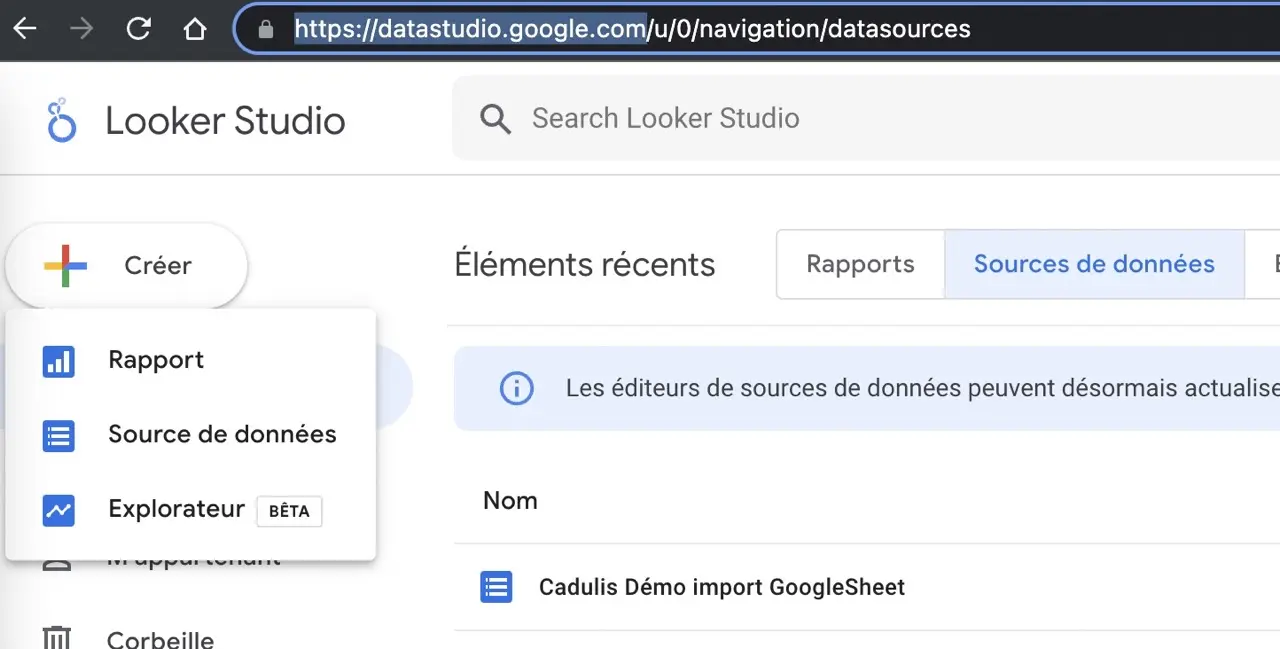
U moet nu de connector kiezen
Cadulis
Zoek naar Cadulis en kies de partnerconnector aangeboden door “Cadulis SAS” Cadulis activities.
U kunt ook de link gebruiken Cadulis activiteiten gegevensbron
Voer uw verbindingscode in (eerder verkregen in de configuratie van uw export op Cadulis) en bevestig.
Vergeet niet de naam van uw gegevensbron te wijzigen zodat u deze gemakkelijker terugvindt!
Google Sheet
Als u de bron als Google Sheet hebt geconfigureerd, kies dan de connector Google Sheet
Selecteer uw Sheet-bestand, evenals het tabblad waarin u uw gegevens hebt geïmporteerd
Bovenaan de pagina, wijzig de titel van de gegevensbron: zo vindt u deze sneller terug!
Klik op Koppelen
Inname van grote volumes
Deze methode is niet efficiënt voor het inladen van grote hoeveelheden gegevens:
Als u meer dan enkele duizenden regels hebt, moet u waarschijnlijk een snellere of zelfs gesegmenteerde inlaadmethode gebruiken. Hieronder vindt u de inname via bucket, maar u kunt ook BigQuery of een andere big data-engine gebruiken ;)
Google Cloud Storage
Als u de .csv-export naar een Google-bucket hebt ingesteld, kies dan Google Cloud Storage
Selecteer uw bestand in de bucket
Bovenaan de pagina, wijzig de titel van de gegevensbron: zo vindt u deze sneller terug!
Klik op Koppelen
Geïmporteerde velden
Op deze pagina kunt u het gegevenstype van de velden verfijnen.
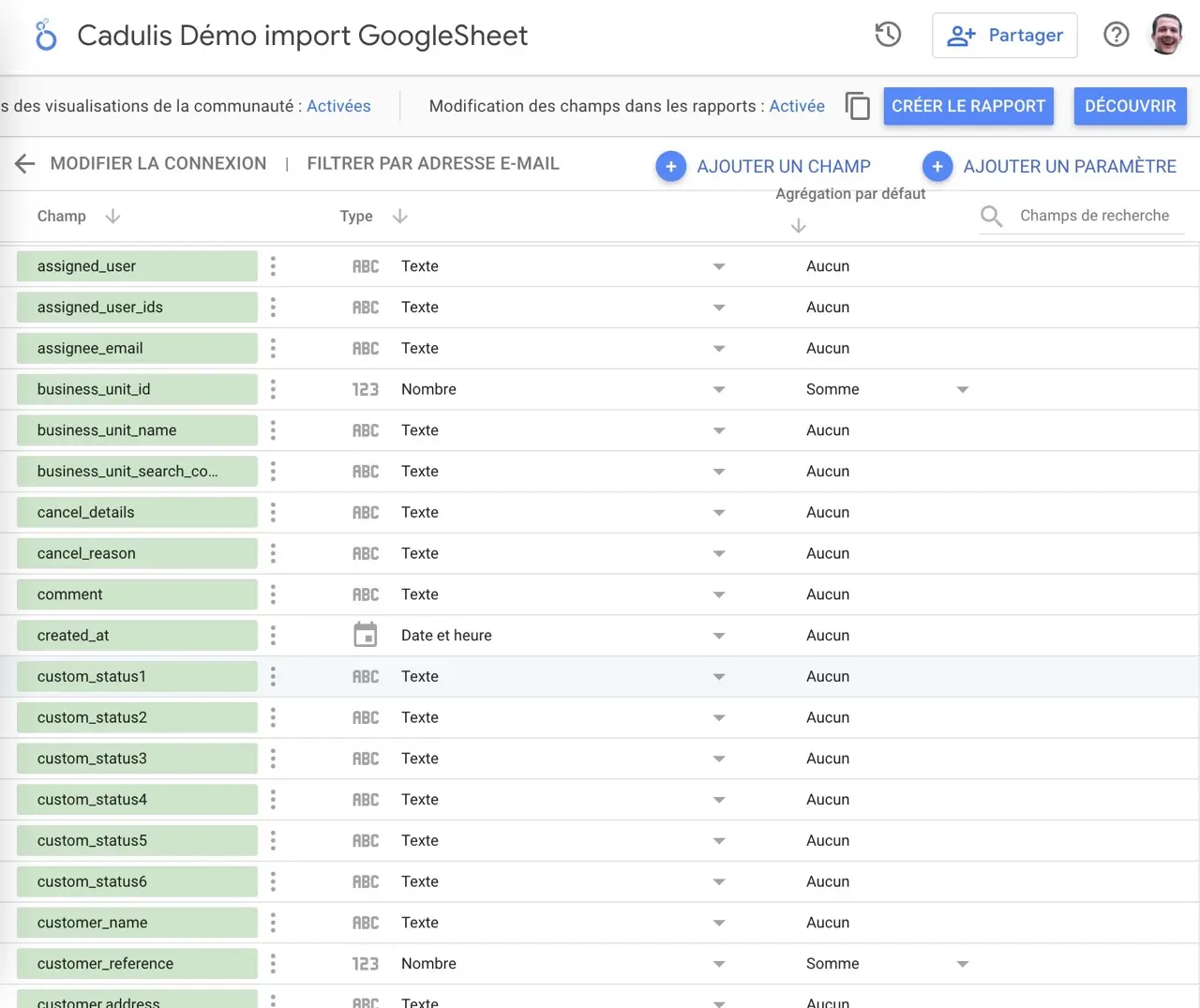
Op deze pagina kunt u velden vooraf berekenen, zoals bijvoorbeeld een
lat_lonveld, nodig voor een kaartvisualisatie
Wees gerust: u kunt later altijd terugkomen om de veldtypen te wijzigen.
Uw gegevensbron is geconfigureerd!
U kunt deze altijd later wijzigen: updatefrequentie, veldtypen, enz.
Klik op Rapport aanmaken
Bonus: berekening van het lat_lon veld
Voor het vervolg van dit voorbeeld willen we een kaart weergeven met de gepositioneerde interventies.
DataStudio heeft een veld van het type lat_lon nodig, maar Cadulis stelt alleen latitude en longitude apart beschikbaar.
- Klik op
Veld toevoegen - Veldnaam: geef
lat_lonop - In de formule, schrijf de volgende formule en sla op
CONCAT(location.latitude,",",location.longitude)
- Tot slot moet u het gegevenstype van het veld wijzigen, kies
Geografische gegevens>Latitude,Longitude





